エクセル学習総合サイト |
||||
 |
||||
|
1 エクセルのグラフを作る対象データを、下図の赤枠線部分にし、グラフウィザードで、棒グラフを作る。 |
||
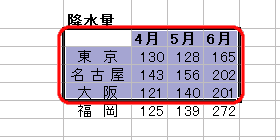 |
||
|
2 下図は、最終的に出来上がったグラフである。 |
||
 |
||
|
3 今、「大阪」データ系列をグラフからなくし、替わりに「福岡」データ系列をグラフに追加したいとする。 |
||
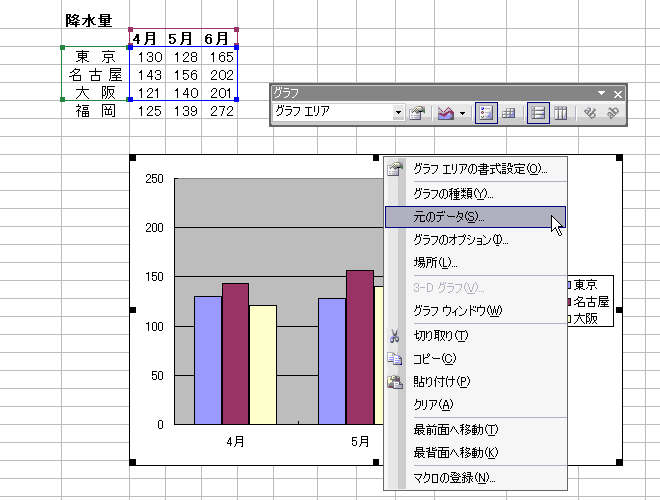 |
||
|
4 出てきたダイアログボックスの《系列》タブを選ぶ。いらない系列である「大阪」を選択する。 |
||
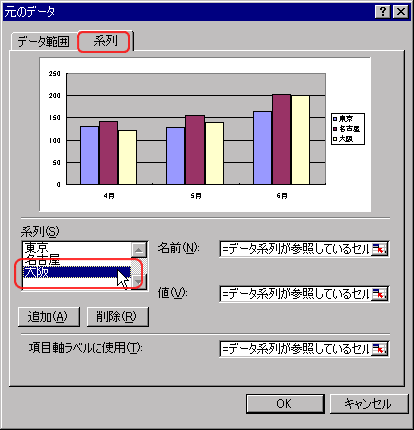 |
||
|
5 《名前》の一番右側のボタンをクリックする。 |
||
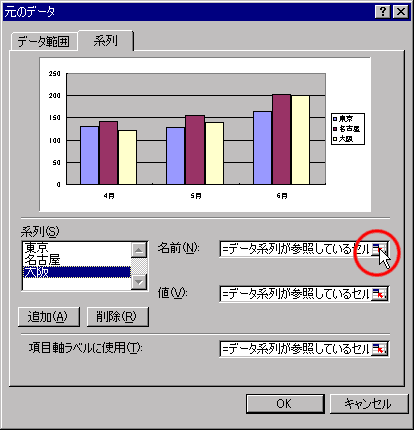 |
||
|
6 データ系列の名前が書いてある「福岡」をクリックする。次に、下図右の赤丸部分のボタンを押す。 |
||
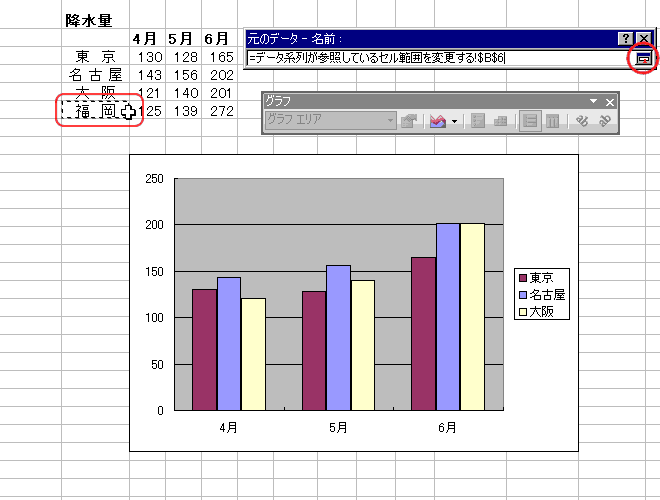 |
||
|
7 《値》の一番右側のボタンをクリックする。 |
||
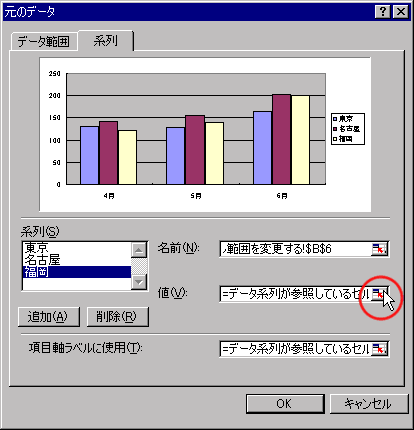 |
||
|
8 データ系列「福岡」の値の部分を、マウスでドラッグする。最後に、下図右の赤丸部分のボタンを押す。 |
||
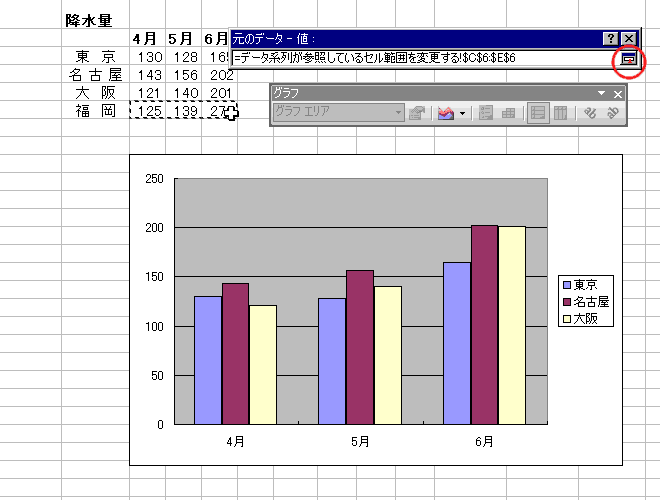 |
||
|
9 《元のデータ》ダイアログボックスに戻ったら、《OK》ボタンを押す。 |
||
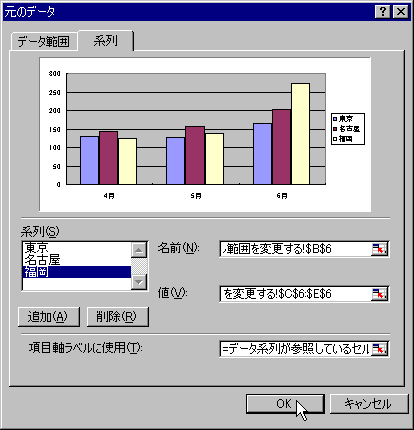 |
||
|
10 福岡のデータ系列がグラフに追加された。 |
||
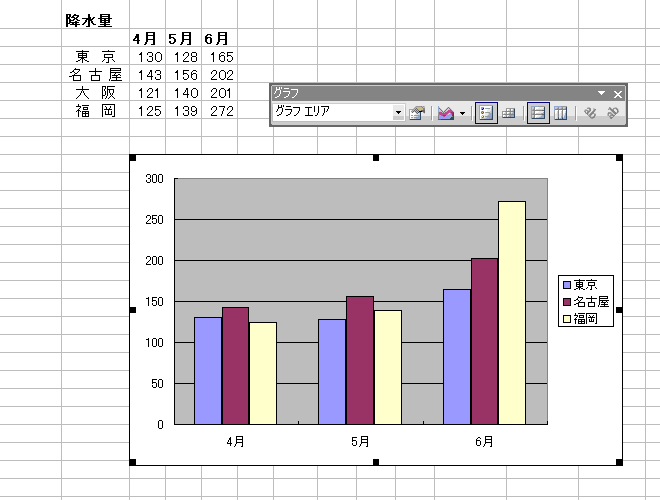 |
||
|
スポンサード リンク
|
||
| ▲このページの上へ | ||
| <- 前へ | 目次 | 次へ -> |